Vous pouvez éditer des solides ou des formes de solide en utilisant le menu contextuel de l'arborescence de forme.
Quand vous sélectionnez un seul solide dans la fenêtre graphique ou dans l'arborescence du solide, il est mis en évidence comme sélectionné et une case noire est dessinée autour de son nom dans l'arborescence du solide.
- Dans l'arborescence, cliquez avec le bouton droit sur l'icône de solide
 pour afficher le menu contextuel du solide.
pour afficher le menu contextuel du solide.
- Utilisez les options du menu contextuel pour éditer le solide sélectionné ou la forme sélectionnée :
Options communes et liées
- Renommer — Editez le nom du solide ou de la forme.
- Effacer (tout) — Effacez la forme sélectionnée, ou toutes les forme du solide sélectionné.
Si une forme n'est plus valide, elle est effacée du solide et l'icône de forme effacée par erreur
 apparaît à côté de son icône dans l'arborescence. Par exemple, si vous éditez une forme de découpe et que vous spécifiez une profondeur qui ne découpe pas le solide, un icône de forme effacée par erreur
apparaît à côté de son icône dans l'arborescence. Par exemple, si vous éditez une forme de découpe et que vous spécifiez une profondeur qui ne découpe pas le solide, un icône de forme effacée par erreur  apparaît.
apparaît.
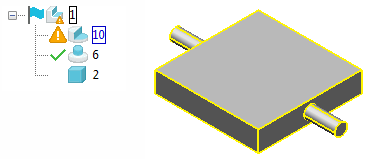
Vous pouvez cliquer sur l'icône de forme effacée par erreur
 pour trouver pourquoi la forme n'est pas valide.
Remarque : Vous ne pouvez pas éditer une forme effacée, mais vous pouvez éditer une forme effacée par erreur.
pour trouver pourquoi la forme n'est pas valide.
Remarque : Vous ne pouvez pas éditer une forme effacée, mais vous pouvez éditer une forme effacée par erreur. - Supprimer les formes effacées par erreur (menu contextuel de solide) — Supprimez toutes les formes effacées par erreur de l'arborescence pour le solide.
- Restaurer (tout) — Restaurez la forme sélectionnée, ou toutes les forme du solide sélectionné.
- Effacement par paramètre — Sélectionnez cette option pour afficher la boite dialogue Effacer par paramètre :
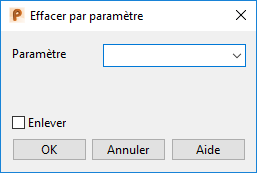
- Paramètre — Utilisez la liste déroulante pour sélectionner le paramètre pour contrôler l'effacement de la forme. Le paramètre peut également être utilisé pour contrôler plusieurs formes sélectionnées. Si la valeur du paramètre est différente de zéro, la forme est effacée. Si la valeur du paramètre est de zéro, la forme est restaurée.
- Enlever — Sélectionnez cette option pour retirer l'utilisation d'un paramètre de contrôle d'effacement. Si cette option est sélectionnée, l'effacement/restauration n'est plus contrôlé par le paramètre.
- Rejouer tout — Redéfinissez toutes les formes dans l'arborescence du solide. Aucun changement n'est effectué sur la définition des formes (par exemple, les formes effacées resteront effacées).
- Grouper (tout) — Sélectionnez cette option pour grouper des formes séquentielles sur toute l'arborescence. L'icône de forme de groupe
 s'affiche.
s'affiche.
Si les formes sont de différents types, le groupe reçoit un nom générique, par exemple Groupe de forme 1.
Si les formes sont du même type, le groupe est nommé d'après ce type, par exemple Groupe de perçage 1.
- Retirer la position de retour-arrière — Retire la position de retour-arrière. Toutes les formes rembobinées sont appliquées au solide.
- Mise à jour des formes sélectionnées — Rejoue les formes sélectionnées dans un solide utilisant la dernière version de Parasolid.
Options de solide
- Enlever l'historique — Sélectionnez cette option pour retirer tout l'historique pour un solide.
Retirer l'historique de formes d'un solide rend plus rapide les opérations sur le solide. Les formes sont retirées de l'arborescence de manière permanente.
- Enlever l'historique (garder les formes rembobinées) — Sélectionnez cette option pour retirer l'historique au-dessous de la barre de retour-arrière et combiner les formes en une seule forme de base générale. Les formes rembobinées sont gardées intactes.
Remarque : Cette option n'est disponible que quand le solide a un historique qui a une barre de retour-arrière.
- Sélectionner une forme — Utilisez la boite de dialogue Sélecteur de forme intelligent pour sélectionner des formes dans l'arborescence de solide qui correspondent au filtre.
- Différer la mise a jour — Retarde la mise a jour du solide lors de son édition.
- Afficher le solide complet pendant la modification — Utilisez cette option pour afficher le solide complet pendant la modification de la forme. Cela signifie que vous pouvez voir les formes qui sont plus haut que l'arborescence du solide quand vous modifiez une forme. Cette option est sélectionnée par défaut. L'exemple ci-dessous montre l'effet de l'utilisation de cette option lors de l'édition du solide épaissi 106.
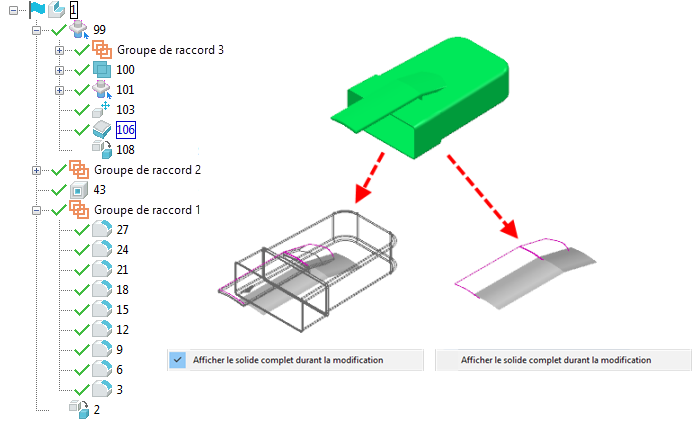
- Transformer les formes — Utilisez Dissoudre et Fusionner pour rationaliser l'arborescence solide :
- Dissoudre — Sélectionnez Dissoudre pour retirer les formes transformées de l'arborescence. Une boite de dialogue d'informations s'affiche pour vous dire combien de transformations ont été retirées.
- Fusionner — Utilisez cette option pour fusionner des formes adjacentes du même type. Par exemple, si vous déplacez un solide trois fois, sélectionner Fusionner va fusionner les trois formes de transformation en une seule.
Remarque : Si l'option Fusionner automatiquement les formes de transformation de solides est sélectionnée dans la boite de dialogue Fichier > Options > Options d'application > Général > Modifications générales, les formes de transformation sont fusionnées à la création. - Solide principal — Sélectionnez cette option pour faire du solide sélectionné le solide principal. Cette option est active uniquement quand vous utilisez un assemblage.
- Solide de power-formes — Sélectionnez cette option pour faire du solide sélectionné un solide de power-forme. Cette option est active uniquement quand vous utilisez un assemblage.
- Power-formes avancées — Sélectionnez cette option pour utiliser la boite de dialogue Définir les propriétés avancées de power-formes. Cette option est active uniquement quand vous utilisez un assemblage.
- Contraintes de mise a l'échelle — Utilisez cette option pour appliquer les contraintes aux solides que vous voulez mettre a l'échelle.
- Origine du solide — Sélectionnez cette option pour afficher la boite de dialogue Modifier l'origine du solide :

Utilisez cette boite de dialogue pour définir un point de référence pour un solide, à utiliser comme un point de référence pendant la pointure.
Options de forme
- Supprimer — Sélectionnez cette option pour effacer la forme de l'arborescence.
- Modifier — ouvre la boite de dialogue spécifique à la forme.
- Modification rapide — ouvre rapidement la boite de dialogue spécifique à la forme, avec des graphiques et des options d'édition réduites. Cette option est disponible pour les formes de découpe, de bossage, de perçage, de coque, de poche, de saillie, d'épaississement, de relief, de raccord, de congé creux, de nervure et de chanfrein.
- Convertir en forme de base générale convertit les formes primitives sélectionnées en formes de base. Cette option est cachée si vous n'avez pas cliqué sur une forme primitive.
Conseil : De plus :
- Si le solide est un solide primitif, Convertir en solide général est affiché dans le menu contextuel.
- Si le solide a un historique, alors Enlever l'historique est affiché dans le menu contextuel.
- Si le solide n'a pas d'historique et n'est pas un primitif, alors ni l'une ni l'autre des options n'est affichée dans le menu contextuel.
- Revenir ici définit la position de retour-arrière juste au-dessus de la forme sur laquelle vous avez cliqué.
- Attributs affiche le sous-menu Attributs :
- Verrouiller lors de la mise à l'échelle se comporte légèrement différemment pour chaque forme et n'est pas disponible pour quelques formes.
Généralement, si cette option est sélectionnée, les dimensions originales de la forme sont inchangées quand tout le solide est uniformément mis à l'échelle depuis l'onglet Edition. Si désélectionné, la forme est également mise à l'échelle.
Si vous mettez le solide à l'échelle non-uniformément ou que vous spécifiez une dimension de la forme en utilisant des paramètres, la forme n'est pas mise à l'échelle.
- Pré-usiné vous laisse spécifier si oui ou non la forme est déjà usinée.
- Verrouiller lors de la mise à l'échelle se comporte légèrement différemment pour chaque forme et n'est pas disponible pour quelques formes.